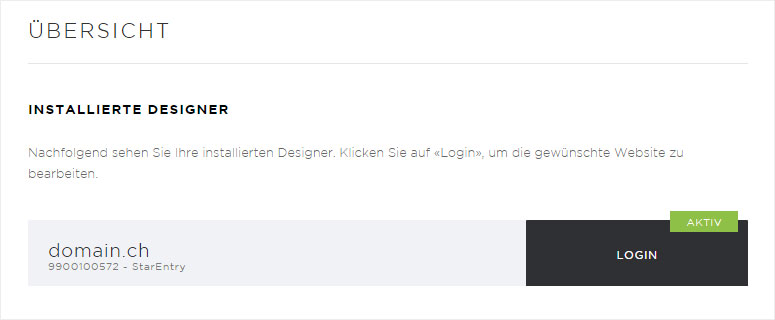Designer installieren
Wenn Sie den Designer V1 verwenden möchten, gehen Sie wie folgt vor:
2. Navigieren
Klicken Sie auf den Menüpunkt «Designer» und danach auf «Übersicht».
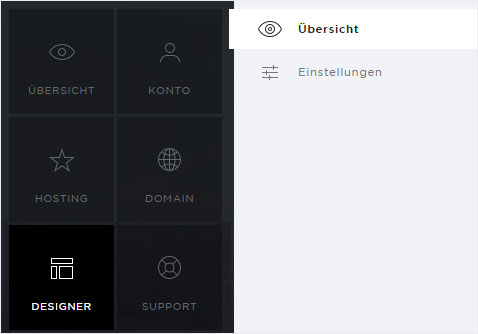
3. Produkte-Video
Zu Beginn können Sie sich das Produkt-Video des Designers anschauen.
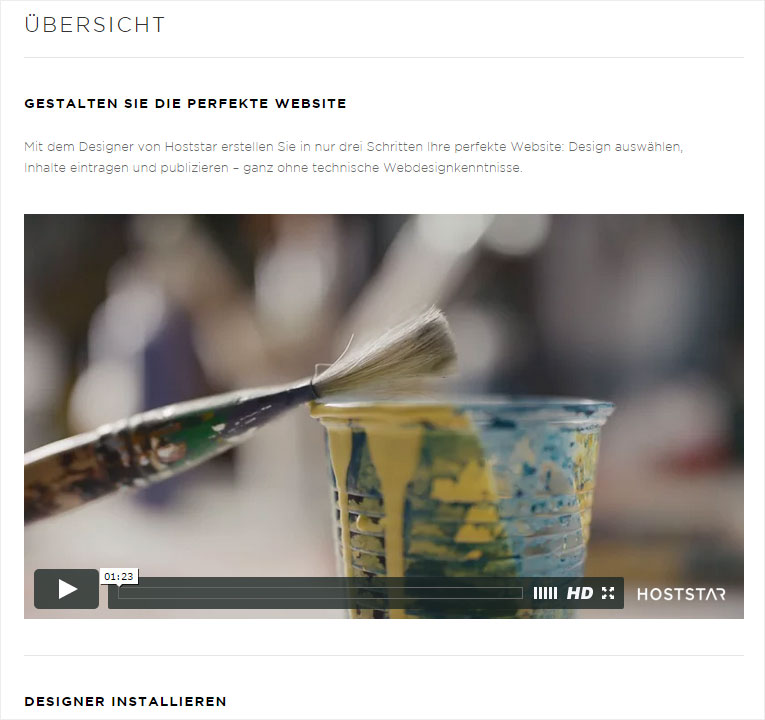
4. Installation starten
Im Abschnitt «Designer installieren» werden Ihre Webhosting-Abonnemente aufgelistet, bei denen Sie den Designer installieren können. Klicken Sie beim gewünschten Abonnement (hier z.B. domain.ch) auf «Installieren».
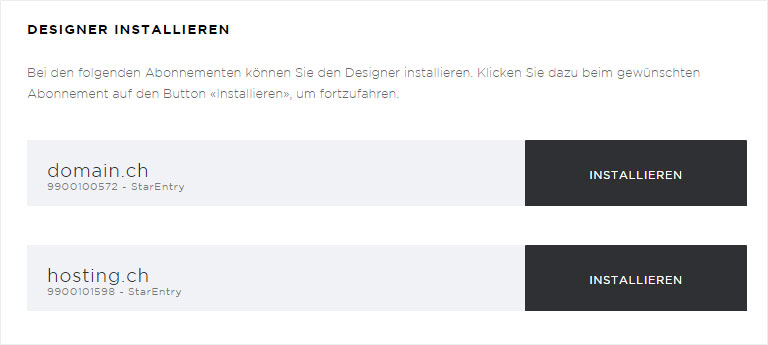
5. Domain wählen
Es öffnet sich ein Popup-Fenster. Wählen Sie die Domain aus, für welche Sie den Designer installieren möchten.
Wenn Sie den Designer nicht auf die «Hauptdomain» installieren möchten, sondern auf eine vorhandene «Zusatzdomain», klicken Sie auf das «Pfeil-Symbol».
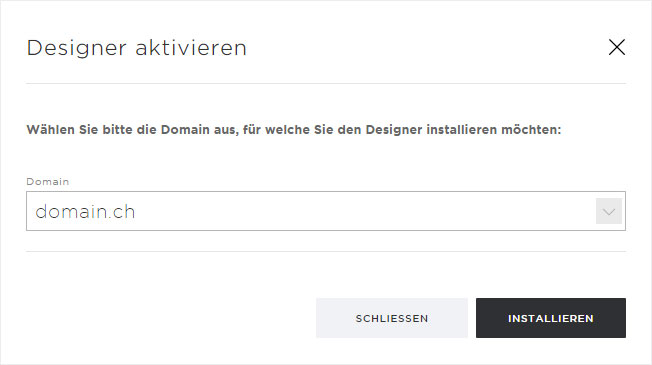
6. Zusatzdomain wählen
Ihnen werden alle installierten Domains des jeweiligen Hosting-Abonnements angezeigt, wählen Sie den gewünschten Domainnamen aus und klicken Sie auf «Installieren».
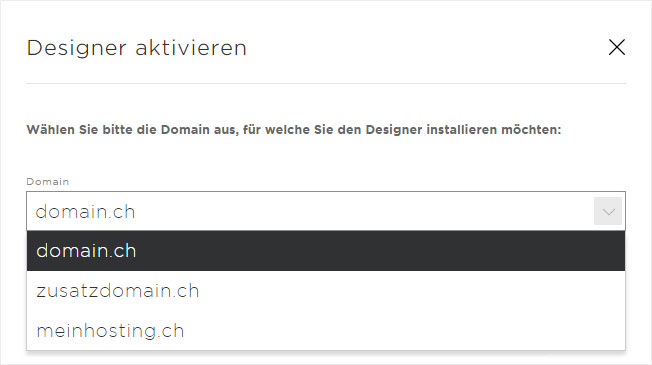
7. Bestellung eingegangen
Wenn der Auftrag zur Installation des Designers erfolgreich erfasst wurde, wird dies via Vermerk auf der Übersicht unter «Installierte Designer» beim entsprechenden Abonnement angezeigt.
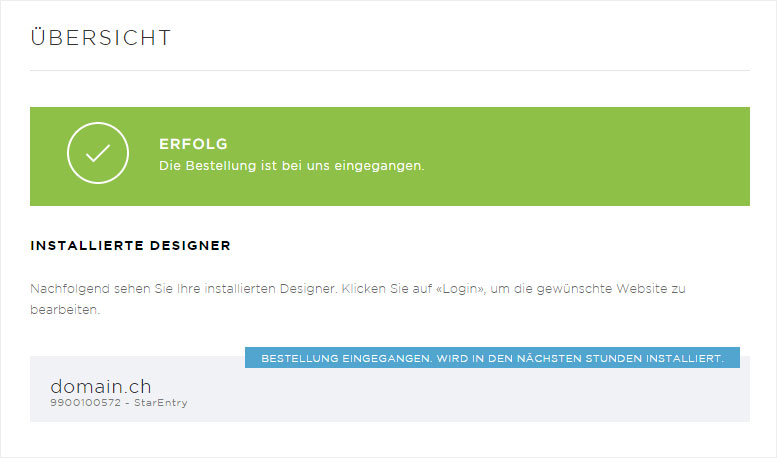
8. Designer «aktiv»
Sobald der Designer in Ihrem Abonnement für die gewünschte Domain installiert ist, wechselt der Status auf «Aktiv» und der «Login»-Button wird angezeigt.
Ab diesem Zeitpunkt können Sie Ihre Website zu gestalten. Wenn Sie die Website via Internet zugänglich machen möchten, müssen Sie sicherstellen, dass die Nameserver von Hoststar hinterlegt sind und die Domain für den Internetzugriff aktivieren (Designer aktivieren).